Este guia demonstrará o processo de configuração de um cluster Kubernetes em uma instância AWS EC2.
Como configurar um cluster do Kubernetes em uma instância do AWS EC2?
Siga estas etapas simples para configurar o Kubernetes em uma instância do AWS EC2.
Etapa 1: conectar-se à instância do EC2
Para se conectar à instância, é necessário ter uma instância do EC2 criada e no “ Correndo ' estado. Depois disso, selecione-o e clique no botão “ Conectar ' botão:
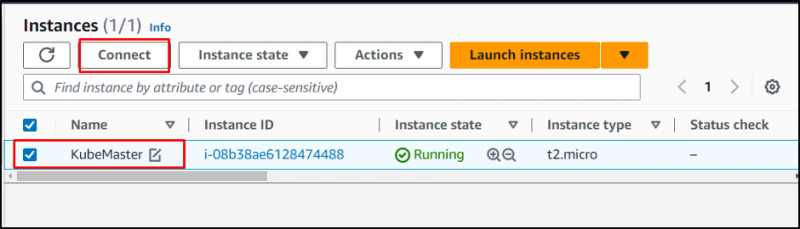
Copie o comando fornecido pela plataforma:
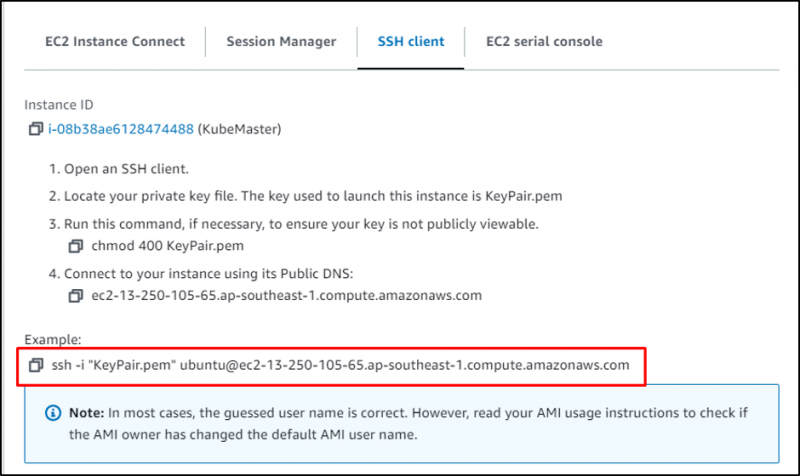
Cole o comando no terminal e altere o caminho do arquivo do par de chaves do sistema:
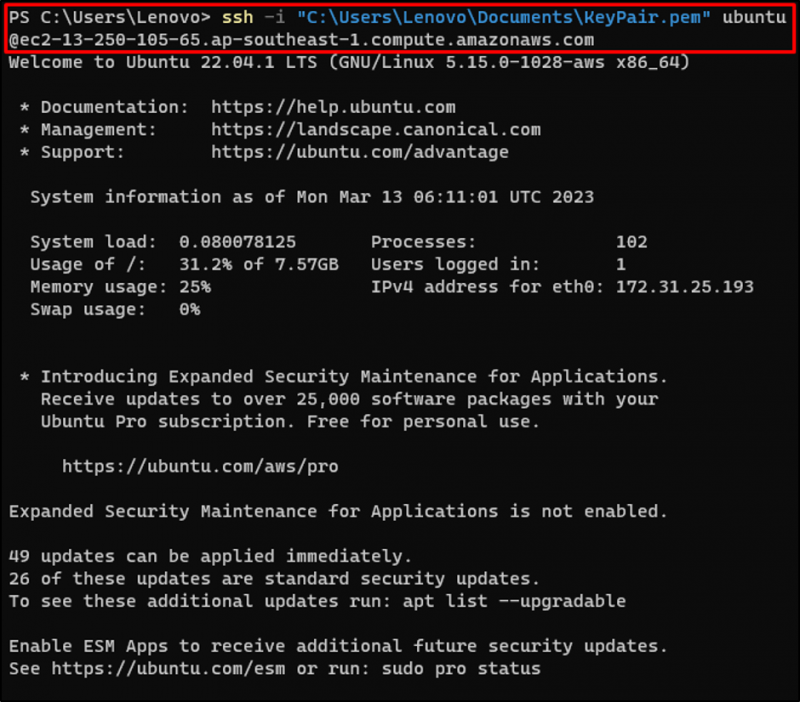
Atualize os pacotes apt:
sudo apt-get update 
Etapa 2: instalar a AWS CLI
Baixe o arquivo AWS CLI no formato compactado usando o link do site oficial:
curl 'https://awscli.amazonaws.com/awscli-exe-linux-x86_64.zip' -o 'awscliv2.zip' 
Descompacte o arquivo AWS CLI:
descompacte awscliv2.zip 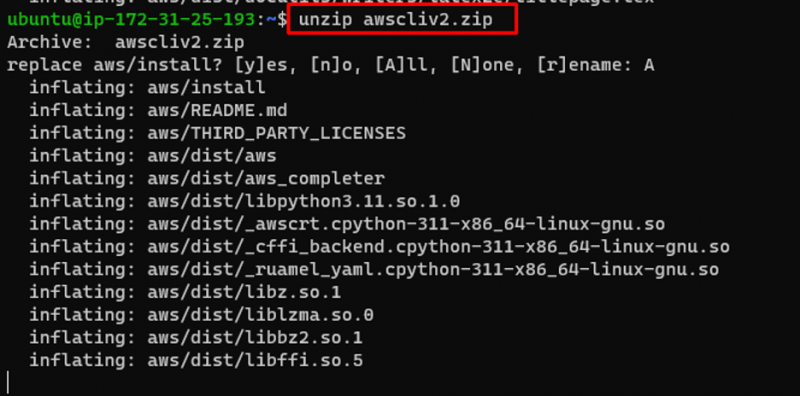
Instale a AWS CLI:
sudo ./aws/installVerifique a versão instalada da AWS CLI:
aws --versionA versão instalada exibida na captura de tela abaixo é “ aws-cli/2.11.2 ”:

Etapa 3: instalar o Kubectl
Baixe o arquivo Kubectl no link fornecido no seguinte comando:
curl -LO https://storage.googleapis.com/kubernetes-release/release/$(curl -s https://storage.googleapis.com/kubernetes-release/release/stable.txt)/bin/linux/amd64/kubectl 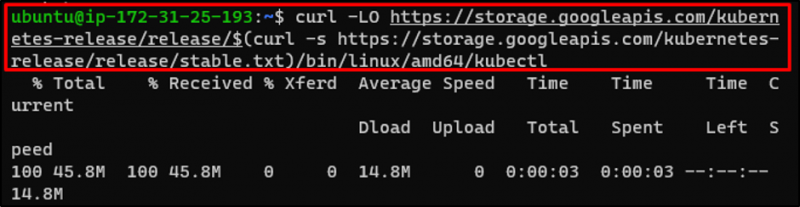
Atribua as permissões necessárias ao kubectl:
chmod +x ./kubectlMova o arquivo Kubectl para o local mencionado no comando abaixo:
sudo mv ./kubectl /usr/local/bin/kubectl 
Etapa 4: conceder permissões ao usuário do IAM
Acesse o painel do IAM e atribua as seguintes permissões ao usuário do IAM:
- AmazonEC2FullAccess
- AmazonRoute53FullAccess
- AmazonS3FullAccess
- IAMFullAccess:

Etapa 5: anexar o usuário IAM ao EC2
Configure a AWS CLI fornecendo as credenciais do usuário IAM:
aws configurarPara obter o processo completo de configuração da AWS CLI, clique em aqui :

Passo 6: Instale o Kops
Baixe o utilitário Kops do GitHub:
curl -LO https://github.com/kubernetes/kops/releases/download/$(curl -s https://api.github.com/repos/kubernetes/kops/releases/latest | grep tag_name | cut -d ''' -f 4)/kops-linux-amd64 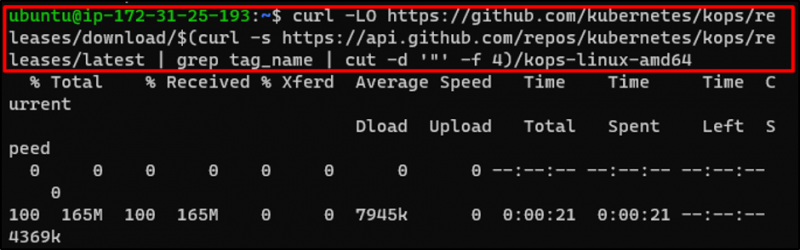
Atribua as permissões necessárias ao Kops:
chmod +x kops-linux-amd64Mova o Kops para o diretório desejado:
sudo mv kops-linux-amd64 /usr/local/bin/kops 
Etapa 7: criar zona hospedada a partir do Route 53
Vá para o painel do Route 53 e clique no botão “ Criar zona hospedada ' botão:

Digite o nome da zona hospedada:

Selecione os ' Zona hospedada privada ” e forneça o VPC ID com sua região:
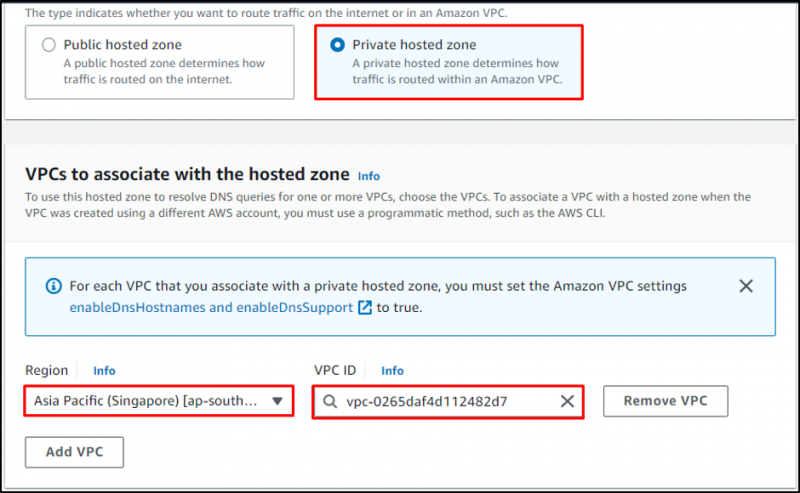
Desça até o final e clique no botão “ Criar zona hospedada ' botão:
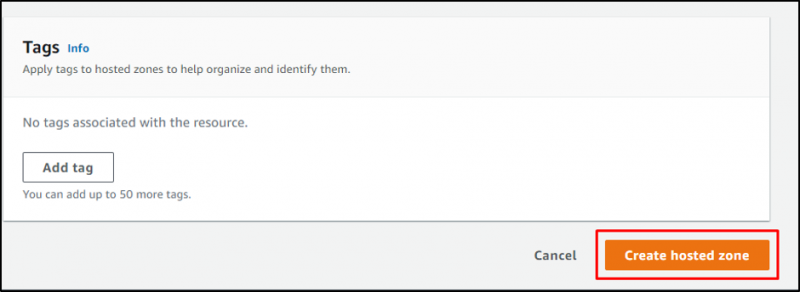
Etapa 8: criar balde S3
Crie um bucket usando o seguinte comando:
aws s3 mb s3://upload31Observação : o nome do bucket deve ser exclusivo:

Verifique a criação do bucket visitando o “ baldes ” no painel do S3:
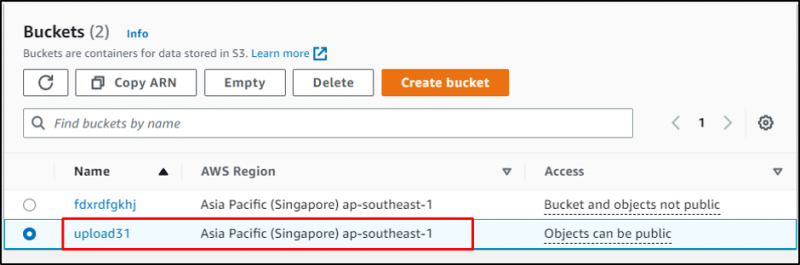
Permita que o Kubernetes armazene dados de cluster no bucket:
exportar KOPS_STATE_STORE=s3://upload31Crie chaves SSH digitando o seguinte comando:
ssh-keygenA execução do comando acima solicitará que o usuário forneça credenciais, basta escolher o padrão pressionando Enter:

Etapa 9: definir o cluster para o bucket do S3
Crie definições de cluster no bucket do S3 fornecendo o “ Zona de Disponibilidade ' e ' Nome do cluster ”:
kops cria cluster --cloud=aws --zones=ap-southeast-1a --name=k8s.cluster --dns-zone=zona privada --dns private --state s3://upload31 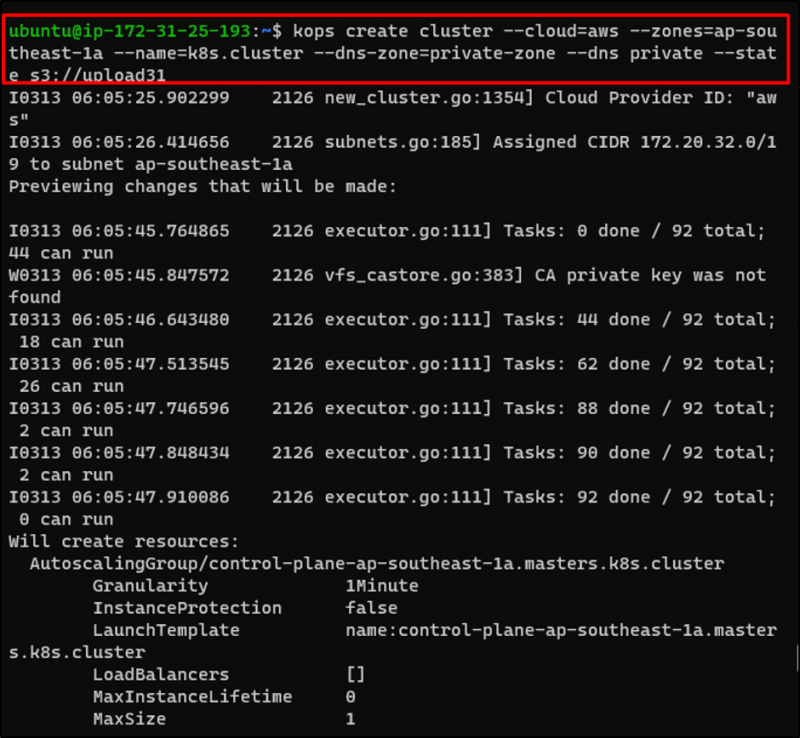
Etapa 10: criar cluster
Agora crie o cluster usando o seguinte comando:
kops atualiza cluster k8s.cluster --yes 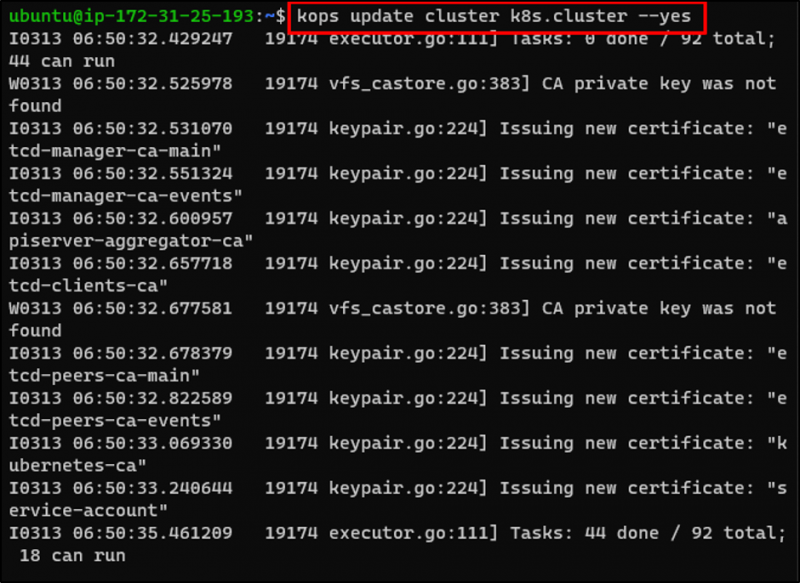
Verifique a criação do cluster visitando o “ Instâncias ” página do painel do EC2:
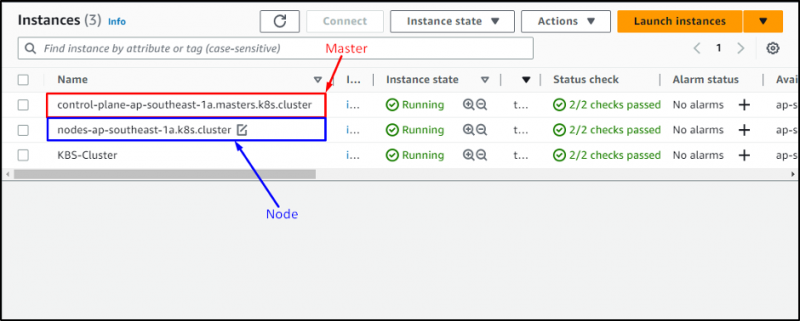
Isso é tudo sobre como configurar um cluster Kubernetes em uma instância do EC2.
Conclusão
Para configurar um cluster do Kubernetes em uma instância do AWS EC2, crie e conecte-se à instância do EC2. Instale a AWS CLI na instância do EC2 e configure-a com o usuário do IAM contendo as permissões necessárias. Instale Kubectl e Kops na instância e crie um bucket S3 para armazenar os dados do cluster nele. Por fim, crie clusters e verifique-os no painel do EC2. Este guia explicou como configurar um cluster Kubernetes em uma instância AWS EC2.